Veliko uporabnikov dela učinkoviteje z zunanjo tipkovnico z bližnjicami na PowerPoint uporabo tipkovnice. Za slabovidne ali gibalno ovirane uporabnike so lahko bližnjice na tipkovnici lažje za uporabo kot zaslon na dotik in so osnovna alternativa miški.
Če želite ločen seznam bližnjic, ki jih lahko uporabljate med podajanjem predstavitve, glejte Podajanje PowerPointovih predstavitev z bližnjicami na tipkovnici.
Opombe:
-
Bližnjice iz te teme se nanašajo na ameriško razporeditev tipkovnice. Tipke za druge razporeditve tipkovnic morda ne bodo povsem ustrezale tistim na ameriški.
-
Znak plus (+) v bližnjici pomeni, da morate hkrati pritisniti več tipk.
-
Znak vejice (,) v bližnjici pomeni, da morate pritisniti več tipk v vrstnem redu.
V tem članku so opisane bližnjice na tipkovnici, ki jih lahko uporabite PowerPoint za Windows pri ustvarjanju ali urejanju predstavitev.
Opombe:
-
Če želite hitro poiskati bližnjico v tem članku, lahko uporabite iskanje. Pritisnite Ctrl+F in vnesite besede za iskanje.
-
Če dejanje, ki ga pogosto uporabljate, nima bližnjice na tipkovnici, ga lahko dodate v orodno vrstico za hitri dostop in ga ustvarite. Navodila najdete v članku Prilagajanje orodne vrstice za hitri dostop s tipkovnico.
-
Bližnjice na PowerPoint 2016 tipkovnici v dokumentu programaWord najdete na tej povezavi: PowerPoint 2016 bližnjice na tipkovnici za Windows.
V tej temi
Najpogosteje uporabljene bližnjice
V spodnji tabeli so navedene najpogosteje uporabljene bližnjice v PowerPoint.
|
Dejanje |
Tipke |
|---|---|
|
Ustvarite novo predstavitev. |
Ctrl+N |
|
Dodajte nov diapozitiv. |
Ctrl + M |
|
Uporabiti krepko oblikovanje za izbrano besedilo |
Ctrl+B |
|
Odpreti pogovorno okno Pisava |
CTRL+T |
|
Brisanje izbranega besedila, predmeta ali diapozitiva |
Ctrl+X |
|
Kopiranje izbranega besedila, predmeta ali diapozitiva |
Ctrl+C |
|
Lepljenje izrezanega ali kopiranega besedila, predmeta ali diapozitiva |
Ctrl+V |
|
Vstavljanje hiperpovezave |
Ctrl+K |
|
Vstavite novo pripombo. |
Ctrl+Alt+M |
|
Razveljavitev zadnjega dejanja |
Ctrl+Z |
|
Uveljavitev zadnjega dejanja |
Ctrl + Y |
|
Premikanje na naslednji diapozitiv. |
Page down |
|
Premik na prejšnji diapozitiv |
Page up |
|
Začetek diaprojekcije |
F5 |
|
Konec diaprojekcije |
Esc |
|
Tiskanje predstavitve. |
Ctrl + P |
|
Shranjevanje predstavitve |
Ctrl+S |
|
Zaprite PowerPoint. |
Ctrl + Q |
Delo s predstavi aplikacijami in diapozitivi
|
Dejanje |
Pritisnite |
|---|---|
|
Vstavljanje novega diapozitiva |
Ctrl + M |
|
Premikanje na naslednji diapozitiv. |
Page down |
|
Premik na prejšnji diapozitiv |
Page up |
|
Pomanjšanje |
Ctrl+znak minus (-) |
|
Povečanje |
Ctrl+znak plus (+) |
|
Povečaj, da ustreza. |
Ctrl + Alt + O |
|
Ustvari kopijo izbranega diapozitiva. |
Ctrl+Shift+D |
|
Odprite predstavitev. |
Ctrl+O |
|
Zapiranje predstavitve. |
CTRL+D |
|
Shranite predstavitev z drugim imenom, mestom ali obliko zapisa datoteke. |
Ctrl+Shift+S |
|
Preklic ukaza, kot je Shrani kot. |
Esc |
|
Odprite nedavno datoteko. |
Ctrl+O |
Delo s predmeti in besedilom
Kopiranje predmetov in besedila
|
Dejanje |
Tipke |
|---|---|
|
Izrezovanje izbranega predmeta ali besedila. |
Ctrl+X |
|
Kopiranje izbranega predmeta ali besedila. |
Ctrl+C |
|
Lepljenje izrezanega kopiranega predmeta ali besedila. |
Ctrl+V |
|
Podvoji izbrane predmete. |
Ctrl+D ali Ctrl+povlecite miško Office 2010 in Office 2007: Ni na voljo |
|
Kopiranje oblikovanja izbranega predmeta ali besedila. |
Ctrl+Shift+C |
|
Lepljenje kopiranega oblikovanja v izbrani predmet ali besedilo. |
Ctrl+Shift+V |
|
Kopiraj preslikovalnik animacij. |
Alt+Shift+C Office 2010 in Office 2007: Ni na voljo |
|
Lepljenje preslikovalnika animacij. |
Alt+Shift+V Office 2010 in Office 2007: Ni na voljo |
|
Odpiranje pogovornega okna Posebno lepljenje. |
Ctrl+Alt+V |
Delo v predmetih in besedilu
|
Dejanje |
Tipke |
|---|---|
|
Premik fokusa na prvo plavajočo obliko, na primer na sliko ali polje z besedilom. |
Ctrl + Alt + 5 |
|
Izbira drugega predmeta, ko je izbran en predmet. |
Tabulatorka ali Shift+ tabulatorka, dokler ne izberete želenega predmeta |
|
Pošiljanje predmeta nazaj za en položaj |
Ctrl+levi oklepaj ([) Office 2010 in Office 2007: Ni na voljo |
|
Pošiljanje predmeta naprej za en položaj |
Ctrl+desni oklepaj (]) Office 2010 in Office 2007: Ni na voljo |
|
Pošiljanje predmeta v ozadje |
Ctrl+Shift+levi oklepaj ([) Office 2010 in Office 2007: Ni na voljo |
|
Pošiljanje predmeta v ospredje |
Ctrl+Shift+desni oklepaj (]) Office 2010 in Office 2007: Ni na voljo |
|
Izbira vseh predmetov na diapozitivu. |
Ctrl + A |
|
Združevanje izbranih predmetov |
Ctrl+G |
|
Razdruževanje izbrane skupine |
Ctrl+Shift+G |
|
Znova združite izbrane predmete. |
Ctrl+Shift+J |
|
Zasukajte izbrani predmet v smeri urnega kazalca za 15 stopinj. |
Alt+puščična tipka desno |
|
Zasukajte izbrani predmet v nasprotni smeri urnega kazalca za 15 stopinj. |
Alt+puščična tipka levo |
|
Predvajanje ali začasna ustavitev predvajanja predstavnosti |
Ctrl+preslednica |
|
Vstavi hiperpovezavo. |
Ctrl+K |
|
Vstavite novo pripombo. |
Ctrl+Alt+M |
|
Vstavljanje enačbe. |
Alt+enačaj ( = ) |
|
Urejanje povezanega ali vdelanega predmeta. |
Shift+F10 ali tipka Menija Windows (če želite odpreti priročni meni), nato pa O, Enter, E |
Namig: Če želite izbrati več predmetov s tipkovnico, uporabite podokno izbora. Če želite več informacij, glejte Upravljanje predmetov s podoknom izbora.
Označevanje besedila
|
Dejanje |
Pritisnite |
|---|---|
|
Izbira enega znaka v desno. |
Shift+puščična tipka desno |
|
Izbira enega znaka v levo. |
Shift+puščična tipka levo |
|
Izbira do konca besede. |
Ctrl+Shift+puščična tipka desno |
|
Izbira do začetka besede. |
Ctrl+Shift+puščična tipka levo |
|
Izbira od mesta vstavljanja do ene vrstice navzgor |
Shift+puščična tipka gor |
|
Izbira od mesta vstavljanja do iste točke eno vrstico navzdol. |
Shift+puščična tipka dol |
|
Izbira od mesta vstavljanja do konca odstavka |
Ctrl + Shift + dol |
|
Izbira od mesta vstavljanja do začetka odstavka |
Ctrl+Shift+puščična tipka gor ali dol |
|
Izbira besedila v predmetu (z izbranim predmetom). |
Enter |
|
Izbira predmeta, ko je izbrano besedilo v predmetu. |
Esc |
Brisanje besedila
|
Dejanje |
Pritisnite |
|---|---|
|
Brisanje enega znaka v levo. |
Vračalka |
|
Izbrisati eno besedo v levo |
Ctrl+vračalka |
|
Izbrisati en znak v desno |
Delete |
|
Izbrišite eno besedo v desno (s kazalcem med besedami). |
Ctrl+Delete |
Premikanje v besedilu
|
Če želite, da program naredi naslednje |
Pritisnite |
|---|---|
|
Pomik za en znak v levo |
Puščična tipka levo |
|
Pomik za en znak v desno |
Puščična tipka desno |
|
Pomik za eno vrstico navzgor |
Puščična tipka gor |
|
Pomik za eno vrstico navzdol |
Puščična tipka dol |
|
Pomik za eno besedo levo |
Ctrl+puščična tipka levo |
|
Premakniti se za eno besedo v desno |
Ctrl+puščična tipka desno |
|
Pomik na konec vrstice |
End |
|
Premakniti se na začetek vrstice |
Home |
|
Pomik za en odstavek navzgor |
Ctrl+puščična tipka gor |
|
Pomik za en odstavek navzdol |
Ctrl+puščična tipka dol |
|
Pomik na konec polja z besedilom |
Ctrl+End |
|
Premakniti se na začetek polja z besedilom |
Ctrl+Home |
|
Premakniti se na naslednji naslov ali označbo mesta telesa besedila. Če je označba mesta zadnja na diapozitivu, s tem vstavite nov diapozitiv z enako postavitvijo kot izvirni diapozitiv. |
Ctrl+Enter |
|
Povišanje odstavka. |
Alt+Shift+puščična tipka levo |
|
Ponižanje odstavka. |
Alt+Shift+puščična tipka desno |
|
Premik izbranega odstavka navzgor. |
Alt + Shift + tipka s puščico gor |
|
Premik izbranega odstavka navzdol. |
Alt+Shift+puščična tipka dol |
Iskanje in zamenjava besedila
|
Dejanje |
Pritisnite |
|---|---|
|
Odpreti pogovorno okno Najdi. |
Ctrl+F |
|
Odpreti pogovorno okno Zamenjaj. |
CTRL+H |
|
Ponoviti zadnje dejanje Najdi. |
Shift + F4 |
Oblikovanje besedila
Preden uporabite te bližnjice na tipkovnici, izberite besedilo, ki ga želite oblikovati.
|
Dejanje |
Pritisnite |
|---|---|
|
Odpreti pogovorno okno Pisava |
Ctrl+T ali Ctrl+Shift+F |
|
Povečanje velikosti pisave. |
Ctrl+Shift+desni kotni oklepaj (>) |
|
Zmanjšanje velikosti pisave. |
Ctrl+Shift+levi kotni oklepaj (<) |
|
Preklapljanje med velikimi in malimi črkami stavka. |
Shift+F3 |
|
Uporaba krepkega besedila. |
Ctrl+B |
|
Uporaba podčrtanega oblikovanja. |
Ctrl + U |
|
Uporaba ležečega besedila. |
Ctrl + I |
|
Uporaba podpisanega oblikovanja (samodejni presledki). |
Ctrl+enačaj ( = ) |
|
Uporaba nadpisanega oblikovanja (samodejni razmiki). |
Ctrl+Shift+znak plus (+) |
|
Odstranjevanje ročnega oblikovanja znakov, na primer podpisanega in nadpisanega oblikovanja. |
Ctrl+preslednica |
|
Sredinska poravnava odstavka. |
Ctrl+E |
|
Poravnati odstavek obojestransko |
Ctrl+J |
|
Poravnati odstavek na levo |
Ctrl+L |
|
Poravnati odstavek na desno |
Ctrl+R |
Ustvarjanje označenega seznama z različnimi slogi
-
Naredite nekaj od tega:
-
Če želite ustvariti seznam, ki uporablja zapolnjene okrogle oznake, pritisnite zvezdico (*).
-
Če želite ustvariti seznam, ki uporablja vezaje, pritisnite znak minus (-).
-
Če želite ustvariti seznam, ki uporablja puščične oznake, pritisnite oglati oklepaj (>).
-
Če želite ustvariti seznam, ki uporablja diamante, pritisnite levi kotni oklepaj (<) + desni kotni oklepaj (>).
-
Če želite ustvariti seznam, ki uporablja puščice, pritisnite dva znaka minus (-) + desni kotni oklepaj (>).
-
Če želite ustvariti seznam z dvojnimi puščicami, pritisnite enačaj ( = ) + oglati zaklepaj (>).
-
-
Pritisnite preslednico.
-
Vnesite element seznama in pritisnite tipko Enter.
Delo s tabelami
|
Dejanje |
Tipke |
|---|---|
|
Pomik v naslednjo celico |
Tabulatorka |
|
Pomik v prejšnjo celico |
Shift+Tab |
|
Pomik v naslednjo vrstico |
Puščična tipka dol |
|
Pomik v prejšnjo vrstico |
Puščična tipka gor |
|
Vstavljanje tabulatorja v celico |
Ctrl+Tab |
|
Začetek novega odstavka |
Enter |
|
Dodajte novo vrstico na dnu tabele s kazalcem v zadnji celici zadnje vrstice. |
Tabulatorka |
Premikanje diapozitiva
|
Dejanje |
Tipke |
|---|---|
|
Premik izbranega diapozitiva ali odseka navzgor v vrstnem redu. |
Ctrl+puščična tipka gor |
|
Premik izbranega diapozitiva ali odseka navzdol v vrstnem redu. |
Ctrl+puščična tipka dol |
|
Premik izbranega diapozitiva ali odseka na začetek. |
Ctrl+Shift+puščična tipka gor ali dol |
|
Premik izbranega diapozitiva ali odseka na konec. |
Ctrl+Shift+puščična tipka dol |
Delo s pogledi in podokni
|
Dejanje |
Tipke |
|---|---|
|
Preklopi v pogled predstavitelja . |
Alt + F5 |
|
Preklopi na diaprojekcijo. |
F5 |
|
Preklapljati med pogledoma Oris in Sličica. |
Ctrl+Shift+Tab |
|
Preklopiti na celozaslonski način (skrij menije). |
Ctrl+F1 |
|
Prikazovanje ali skrivanje vodil |
Alt+F9 |
|
Prikazovanje ali skrivanje mreže |
Shift+F9 |
|
Krožiti v smeri urnega kazalca med podokni v navadnem pogledu. |
F6 |
|
Krožiti v nasprotni smeri urnega kazalca med podokni v navadnem pogledu. |
Shift+F6 |
|
Preklapljanje med podoknoma Sličica in Orisni pogled. |
Ctrl+Shift+Tab |
|
Pokaži naslove na ravni 1 orisnega pogleda. |
Alt+Shift+1 |
|
Razširite besedilo orisnega pogleda pod naslovom. |
Alt+Shift+znak plus (+) |
|
Strni besedilo orisnega pogleda pod naslovom. |
Alt+Shift+znak minus (-) |
|
Izbrati celotno besedilo v orisnem pogledu. |
Ctrl + A |
|
Izberite vse diapozitive v pogledu razvrstilnika diapozitivov ali v podoknu sličic. |
Ctrl + A |
|
Prikazati meni pomoči. |
F1 |
Delo s podoknom izbora
|
Dejanje |
Tipke |
|---|---|
|
Odpreti podokno Izbor. |
Alt+F10 Alt+H, S, L, P Office 2007: Alt+J, D, A, P |
|
Kroženje fokusa med različnimi podokni |
F6 |
|
Prikaz kontekstnega menija. |
Shift+F10 ali tipka Windows Menu |
|
Premik fokusa na en element ali skupino. |
Puščična tipka gor ali dol |
|
Premik fokusa iz elementa v skupini na nadrejeno skupino. |
Puščična tipka levo |
|
Premik fokusa s skupine na prvi element v skupini. |
Puščična tipka desno |
|
Razširitev skupine v fokusu in vseh podrejenih skupin. |
Zvezdica (*) (le na številski tipkovnici) |
|
Razširitev skupine v fokusu |
Znak plus (+) (le na številski tipkovnici) ali puščična tipka desno |
|
Strnitev skupine v fokusu |
Znak minus (-) (le na številski tipkovnici) ali puščična tipka levo |
|
Premik fokusa na element in izbira tega elementa. |
Shift+puščična tipka gor ali dol |
|
Izbira elementa v fokusu. |
Preslednica ali Enter |
|
Preklic izbora elementa v fokusu. |
Shift+preslednica ali Shift+Enter |
|
Premik izbranega elementa naprej. |
Ctrl+Shift+F |
|
Premik izbranega elementa nazaj. |
Ctrl+Shift+B |
|
Prikaz ali skritje elementa v fokusu |
Ctrl+Shift+S |
|
Preimenovanje elementa v fokusu. |
F2 |
|
Preklopiti fokus tipkovnice v podoknu izbora med drevesnim pogledom in gumboma Pokaži vse in Skrij vse. |
Tab ali Shift+Tab |
|
Strniti vse skupine (s fokusom v drevesnem pogledu podokna izbora). |
Alt+Shift+1 |
|
Razširitev vseh skupin. |
Alt + Shift + 9 |
Delo s podoknom opravil
|
Dejanje |
Tipke |
|---|---|
|
Premik v podokno opravil iz drugega podokna ali območja v oknu programa (Morda boste morali F6 pritisniti večkrat.) |
F6 |
|
Ko je fokus na možnosti podokna opravil, se premaknite na naslednjo ali prejšnjo možnost v podoknu opravil. |
Tab ali Shift+Tab |
|
Prikaz celotnega nabora ukazov v meniju podokna opravil. Dostopate lahko na primer do gumbov Zapri, Premakni ali Velikost podokna opravil. |
Ctrl+preslednica Office 2010: Ctrl+puščična tipka dol |
|
Premik na naslednji ukaz v meniju podokna opravil. |
Puščični tipki gor in dol |
|
Izbira označene možnosti v meniju podokna opravil. |
Enter |
|
Premik ali spreminjanje velikosti podokna opravil po izbranem ustreznem ukazu. |
Puščične tipke |
|
Zapreti podokno opravil |
Ctrl+preslednica, C |
Bližnjice na tipkovnici za trak
Skupine traku, povezane z možnostmi na zavihkih. Na zavihku Osnovno je na primer v skupini Odstavek možnost Oznake . Pritisnite tipko Alt, da prikažete bližnjice na traku, imenovane namigi za tipke, kot črke na majhnih slikah ob zavihkih in možnostih.
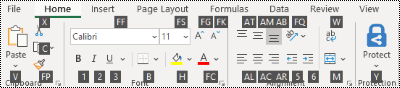
Črke namigov za tipke lahko združite s tipko Alt in tako ustvarite bližnjice, imenovane tipke za dostop za možnosti na traku. Pritisnite na primer Alt+H, da odprete zavihek Osnovno, in Alt + Q, da se premaknete v polje Pokaži miali Iskanje. Če si želite ogledati namige za tipke za možnosti na izbranem zavihku, znova pritisnite tipko Alt.
V Office 2010 še vedno deluje tudi večina starih bližnjic v meniju s tipkami Alt. Vendar pa morate poznati celotno bližnjico. Pritisnite na primer Alt in nato eno od starih menijskih tipk E (Uredi), V (Ogled), I (Vstavljanje) in tako naprej. Prikaže se obvestilo, da uporabljate tipko za dostop iz starejše različice sistema Microsoft 365. Če poznate celotno zaporedje tipk, ga uporabite. Če zaporedja ne poznate, pritisnite tipko Esc in uporabite namige za tipke.
Odpiranje zavihkov traku
Če se želite premakniti neposredno na zavihek na traku, pritisnite eno od teh tipk za dostop. Prikazani so lahko dodatni zavihki, odvisno od izbora v predstavitvi.
|
Dejanje |
Tipke |
|---|---|
|
Premaknite se v polje »Pokaži mi« ali »Iskanje« na traku in vnesite iskani izraz za pomoč ali vsebino pomoči. |
Alt+Q, nato vnesite iskani izraz. |
|
Odpreti meni Datoteka. |
Alt+F |
|
Odpiranje zavihka »Osnovno« in oblikovanje diapozitivov, pisav, odstavkov ali risb. |
Alt+H |
|
Odpiranje zavihka » Vstavljanje« in vstavljanje diapozitivov, tabel, slik, ilustracij, obrazcev, povezav, besedila, simbolov ali predstavnosti. |
Alt+N |
|
Odprite zavihek Risanje in dostopajte do orodij za risanje. |
Alt+J, I |
|
Odprite zavihek Načrt in uporabite teme ter prilagodite diapozitive. |
Alt+G |
|
Odpiranje zavihka »Prehodi « in dodajanje prehodov med diapozitivi. |
Alt+K |
|
Odprite zavihek Animacije in dodajte animacije diapozitivom. |
Alt+A |
|
Odprite zavihek Diaprojekcija ter nastavite in predvajajte diaprojekcijo. |
Alt+S |
|
Odpiranje zavihka »Pregled « ter preverjanje črkovanja in dostopnosti ter dodajanje pripomb. |
Alt+R |
|
Odpiranje zavihka » Ogled« in predogled postavitev predstavitve, prikaz in skrivanje mrežnih črt in vodil, nastavitev povečave, upravljanje oken in ogled makrov. |
Alt+W |
|
Odprite zavihek Snemanje in upravljajte posnetke zaslona, zvok in videoposnetke v predstavitvi. |
Alt+C |
|
Odprite zavihek Pomoč in pobrskajte po PowerPoint, se obrnite na podporo in posujte povratne informacije. |
Alt+Y, 2 |
Opomba: Dodatki in drugi programi lahko na trak dodajo nove zavihke in za te zavihke lahko ponudijo tipke za dostop.
Uporaba traku s tipkovnico
|
Dejanje |
Tipke |
|---|---|
|
Izberite aktivni zavihek na traku in aktivirajte tipke za dostop. |
Alt ali F10. Če se želite premakniti na drug zavihek, uporabite tipko za dostop ali puščične tipke. |
|
Premikanje fokusa na ukaze na traku. |
Tab ali Shift+Tab |
|
Premik dol, gor, levo oziroma desno med elementi na traku. |
Puščične tipke |
|
Prikaz opisa orodja za element traku, ki je trenutno v fokusu. |
Ctrl + Shift + F10 |
|
Aktiviranje izbranega gumba ali kontrolnika |
Preslednica ali Enter |
|
Odpiranje seznama izbranega ukaza. |
Puščična tipka dol |
|
Odpiranje menija za izbrani gumb. |
Alt+puščična tipka dol |
|
Premik na naslednji ukaz, če je odprt meni ali podmeni. |
Puščična tipka dol |
|
Razširitev ali strnitev traku |
Ctrl+F1 |
|
Odpiranje priročnega menija |
Shift+F10 ali tipka Windows Menu |
|
Premik v podmeni, ko je glavni meni odprt ali izbran. |
Puščična tipka levo |
|
Poiščite pomoč za trenutno izbrani ukaz ali kontrolnik na traku. |
F1 |
Druge uporabne bližnjice na tipkovnici na traku
|
Dejanje |
Tipke |
|---|---|
|
Spreminjanje velikosti pisave za izbrano besedilo |
Alt+H, F, S |
|
Odpreti pogovorno okno Povečava. |
Alt+W, Q |
|
S privzetimi nastavitvami tiskalnika (ko je odprto pogovorno okno Natisni) natisnite vse diapozitive v predstavitvi kot diapozitive na celotni strani. |
Alt+P, P |
|
Izbira teme |
Alt+G, H |
|
Izbira postavitve diapozitiva |
Alt+H, L |
|
Prikazati ali skriti podokno z opombami v navadnem pogledu. |
Alt+W, P, N |
|
Odpreti odložišče. |
Alt+H, F, O |
|
Vstavljanje polja z besedilom. |
Alt+N, X |
|
Vstavite vdelan dokument ali preglednico kot predmet. |
Alt+N, J |
|
Vstavljanje WordArta. |
Alt+N, W |
|
Vstavite sliko iz naprave. |
Alt+N, P, D |
|
Vstavljanje oblike |
Alt+N, S, H |
Bližnjice na tipkovnici po meri
Če želite elementom menija, posnetim makrom in kodi VBA (VBA) v programu PowerPoint dodeliti bližnjice na tipkovnici po meri, morate uporabiti dodatek neodvisnega izdelovalca, na primer Upravitelj bližnjic za PowerPoint, ki je na voljo v storitvi OfficeOne.
Glejte tudi
Podpora za bralnik zaslona za PowerPoint
Predstavljanje PowerPointovih predstavitev z bližnjicami na tipkovnici
Osnovna opravila za ustvarjanje predstavitve v PowerPointu z bralnikom zaslona
Uporaba bralnika zaslona za raziskovanje in krmarjenje po PowerPointu
Uporaba bližnjic na tipkovnici za pomikanje po sodobnih pripombah v PowerPointu
V tem članku so opisane bližnjice na tipkovniciPowerPoint za Android med ustvarjanjem ali urejanjem predstavitev.
Opomba: Če želite hitro poiskati bližnjico, lahko uporabite iskanje. Pritisnite Ctrl+F in vnesite besede za iskanje.
Urejanje in oblikovanje predstavitve
|
Dejanje |
Tipke |
|---|---|
|
Razveljavitev zadnjega dejanja |
Ctrl+Z |
|
Ponovitev zadnjega dejanja |
Ctrl + Y |
|
Izrezovanje izbrane vsebine (in kopiranje v odložišče). |
Ctrl+X |
|
Kopirajte izbrano vsebino v odložišče. |
CTRL+C |
|
Prilepite kopirano ali izrezano vsebino. |
Ctrl + V |
|
Izberi vse. |
Ctrl + A |
|
Uporaba krepkega oblikovanja za izbrano vsebino. |
Ctrl+B |
|
Uporaba ležečega oblikovanja za izbrano vsebino. |
Ctrl+I |
|
Podčrtati izbrano vsebino. |
Ctrl + U |
|
Shranite ali sinhronizirajte predstavitev. |
Ctrl+S |
|
Kopiranje oblikovanja. |
Ctrl+Shift+C |
|
Izberite besedilo. |
Shift+puščična tipka levo ali desno ali Shift+puščična tipka gor ali dol |
Glejte tudi
Podpora za bralnik zaslona za PowerPoint
Osnovna opravila za ustvarjanje predstavitve v PowerPointu z bralnikom zaslona
Uporaba bralnika zaslona za raziskovanje in krmarjenje po PowerPointu
Uporaba bližnjic na tipkovnici za pomikanje po sodobnih pripombah v PowerPointu
V tem članku so opisane bližnjice na tipkovnici, ki jih lahko uporabite PowerPoint za splet v Windows pri ustvarjanju ali urejanju predstavitev.
Opombe:
-
Če uporabljate Pripovedovalca s posodobitvijo Windows 10 Fall Creators Update, morate izklopiti način optičnega branja, če želite urejati dokumente, preglednice ali predstavitve s storitvijo Microsoft 365 za splet. Če želite več informacij, glejte Izklop navideznega načina ali načina brskanja v bralnikih zaslona v posodobitvi Windows 10 Fall Creators Update.
-
Če želite hitro poiskati bližnjico, lahko uporabite iskanje. Pritisnite Ctrl+F in vnesite besede za iskanje.
-
Če uporabljate PowerPoint za splet, priporočamo, da za Microsoft Edge uporabljate te spletne brskalnike. Ker PowerPoint za splet deluje v spletnem brskalniku, se bližnjice na tipkovnici razlikujejo od bližnjic v namiznem programu. Za pomikanje med ukazi na primer uporabite tipki Ctrl+F6 namesto F6. Poleg tega veljajo pogoste bližnjice, kot sta F1 (Pomoč) in Ctrl + O (Odpri), za spletni brskalnik, ne pa PowerPoint za splet.
V tej temi
Najpogosteje uporabljene bližnjice
V spodnji tabeli so navedene bližnjice, ki jih boste verjetno pogosto uporabljali v PowerPoint za splet.
Namig: Če želite hitro ustvariti novo predstavitev v PowerPoint za splet, odprite brskalnik, v naslovno vrstico vnesite PowerPoint.new ali ppt.new in pritisnite tipko Enter.
|
Dejanje |
Tipke |
|---|---|
|
Vstavite nov diapozitiv (s fokusom v podoknu sličic, podoknu diapozitiva ali v podoknu z opombami ). |
Ctrl + M |
|
Uporabiti krepko oblikovanje za izbrano besedilo |
Ctrl+B |
|
Brisanje izbranega besedila, predmeta ali diapozitiva |
Ctrl+X |
|
Kopiranje izbranega besedila, predmeta ali diapozitiva |
Ctrl+C |
|
Lepljenje izrezanega ali kopiranega besedila, predmeta ali diapozitiva |
Ctrl+V |
|
Vstavljanje hiperpovezave |
Ctrl+K |
|
Razveljavitev zadnjega dejanja |
Ctrl+Z |
|
Uveljavitev zadnjega dejanja |
Ctrl + Y |
|
Izbrišite izbrano besedilo, predmet ali diapozitiv. |
Izbriši |
|
Odpreti pogovorno okno Najdi. |
Ctrl+F |
|
Premikanje oblike |
Puščične tipke |
|
Premik na naslednji diapozitiv (s fokusom v podoknu sličic ali podoknu diapozitiva). |
Page down |
|
Premik na prejšnji diapozitiv (s fokusom v podoknu sličic ali podoknu diapozitiva). |
Page up |
|
Ko je fokus na možnosti podokna opravil, se premaknite na naslednjo ali prejšnjo možnost v podoknu opravil. |
Tab ali Shift+Tab |
|
Izhod iz diaprojekcije. |
Esc |
|
Tiskanje predstavitve |
Ctrl + P |
|
Shranite predstavitev. |
PowerPoint za splet samodejno shrani spremembe. |
Delo s predstavi aplikacijami in diapozitivi
|
Dejanje |
Tipke |
|---|---|
|
Ustvarjanje novega diapozitiva za trenutno izbranim diapozitivom. |
Ctrl + M |
|
Premik na naslednji diapozitiv (s fokusom v podoknu sličic ali podoknu diapozitiva). |
Page down |
|
Premik na prejšnji diapozitiv (s fokusom v podoknu sličic ali podoknu diapozitiva). |
Page up |
|
Premik na naslednji diapozitiv v pogledu diaprojekcije |
N ali puščična tipka dol ali dol |
|
Premik na prejšnji diapozitiv v pogledu diaprojekcije . |
P ali Puščična tipka gor ali gor |
|
Premik na določen diapozitiv v pogledu diaprojekcije . |
G, nato puščično tipko desno ali levo, dokler se ne podržite na diapozitivu, nato pa vnesite |
|
Vklopite ali izklopite napise ali podnapise v pogledu diaprojekcije . |
J |
|
Izhod iz pogleda diaprojekcije . |
Esc |
Delo s predmeti in besedilom
Kopiranje predmetov in besedila
|
Dejanje |
Tipke |
|---|---|
|
Izrezovanje izbranega predmeta ali besedila. |
Ctrl+X |
|
Kopiranje izbranega predmeta ali besedila. |
Ctrl+C |
|
Lepljenje izrezanega kopiranega predmeta ali besedila. |
Ctrl+V |
|
Podvoji izbrane predmete. |
CTRL+D |
|
Lepljenje besedila, neoblikovanega. |
Ctrl+Shift+V |
Delo v predmetih in besedilu
|
Dejanje |
Tipke |
|---|---|
|
Premikanje od leve proti desni po označbah mest na diapozitivu |
Tabulatorka |
|
Izbira ali urejanje trenutne označbe mesta |
Enter ali F2 |
|
Končano urejanja besedila v označbi mesta |
F2 |
|
Izbira več enojnih predmetov |
Ctrl+klik ali Shift+klik |
|
Izbira več predmetov |
Kliknite+povlecite miško ali Shift+povlecite miško ali Ctrl+povlecite miško |
|
Izbira vseh predmetov na strani |
Ctrl + A |
|
Izbrati celotno besedilo v aktivnem polju z besedilom. |
Ctrl + A |
|
Vstavljanje hiperpovezave |
Ctrl+K |
|
Pošiljanje predmeta v ozadje. |
Ctrl+Shift+levi oklepaj ([) |
|
Pošiljanje predmeta za en položaj nazaj. |
Ctrl+levi oklepaj ([) |
|
Pošiljanje predmeta v ospredje. |
Ctrl+Shift+desni oklepaj (]) |
|
Pošiljanje predmeta za en položaj naprej. |
Ctrl+desni oklepaj (]) |
|
Zasukajte izbrani predmet za 15 stopinj v smeri urnega kazalca. |
Alt+puščična tipka desno |
|
Zasukajte izbrani predmet za 15 stopinj v nasprotni smeri urnega kazalca. |
Alt+puščična tipka levo |
Označevanje besedila
|
Dejanje |
Pritisnite |
|---|---|
|
Izbira enega znaka v desno. |
Shift+puščična tipka desno |
|
Izbira enega znaka v levo. |
Shift+puščična tipka levo |
|
Premik naslednjo besedo v desno |
Shift+Ctrl+puščična tipka desno |
|
Premik na naslednjo besedo v levo |
Shift+Ctrl+puščična tipka levo |
|
Izbira od mesta vstavljanja do ene vrstice navzgor |
Shift+puščična tipka gor |
|
Izbira od mesta vstavljanja do iste točke eno vrstico navzdol. |
Shift+puščična tipka dol |
|
Izbira od mesta vstavljanja do začetka odstavka |
Shift+Ctrl+puščična tipka gor |
|
Izbira od mesta vstavljanja do konca odstavka |
Shift+Ctrl+puščična tipka dol |
|
Izbere do začetka vrstice. |
Shift+Home |
|
Izbira do konca vrstice |
Shift + End |
|
Izbira začetka označbe mesta ali opomb |
Shift + Ctrl + Home |
|
Izbira konca označbe mesta ali opomb |
Shift + Ctrl + End |
|
Izbira vsega v označbi mesta ali opombah |
Ctrl + A |
Brisanje besedila
|
Dejanje |
Pritisnite |
|---|---|
|
Brisanje enega znaka v levo. |
Vračalka |
|
Izbrisati eno besedo v levo |
Ctrl+vračalka |
|
Izbrisati en znak v desno |
Delete |
|
Izbrišite eno besedo v desno (s kazalcem med besedami). |
Ctrl+Delete |
Premikanje v besedilu
|
Če želite, da program naredi naslednje |
Tipke |
|---|---|
|
Pomik za en znak v desno |
Puščična tipka desno |
|
Pomik za en znak v levo |
Puščična tipka levo |
|
Premakniti se za eno besedo v desno |
Ctrl+puščična tipka desno |
|
Pomik za eno besedo levo |
Ctrl+puščična tipka levo |
|
Pomik za eno vrstico navzgor |
Puščična tipka gor |
|
Pomik za eno vrstico navzdol |
Puščična tipka dol |
|
Pomik na konec vrstice |
End |
|
Premakniti se na začetek vrstice |
Home |
|
Pomik za en odstavek navzgor |
Ctrl+puščična tipka gor |
|
Pomik za en odstavek navzdol |
Ctrl+puščična tipka dol |
|
Pomik na konec polja z besedilom |
Ctrl+End |
|
Premakniti se na začetek polja z besedilom |
Ctrl+Home |
Oblikovanje besedila
|
Če želite |
Tipke |
|---|---|
|
Povečanje velikosti pisave. |
Ctrl+desni oklepaj (]) ali Ctrl+Shift+desni kotni oklepaj (>) |
|
Zmanjšanje velikosti pisave. |
Ctrl+levi oklepaj ([) ali Ctrl+Shift+levi kotni oklepaj (<) |
|
Uporaba krepkega besedila. |
Ctrl + B |
|
Uporaba ležečega besedila. |
Ctrl + I |
|
Uporaba podčrtanega oblikovanja. |
Ctrl + U |
|
Odstranjevanje ročnega oblikovanja znakov, na primer podpisanega in nadpisanega oblikovanja. |
Ctrl+preslednica |
|
Sredinska poravnava odstavka. |
Ctrl+E |
|
Poravnati odstavek obojestransko |
Ctrl+J |
|
Poravnati odstavek na levo |
Ctrl+L |
|
Poravnati odstavek na desno |
Ctrl + R |
Delo s tabelami
|
Dejanje |
Tipke |
|---|---|
|
Pomik v naslednjo celico |
Tabulatorka |
|
Pomik v prejšnjo celico |
Shift+Tab |
|
Pomik v naslednjo vrstico |
Puščična tipka dol |
|
Pomik v prejšnjo vrstico |
Puščična tipka gor |
|
Začetek novega odstavka |
Enter |
|
Dodajte novo vrstico na dnu tabele s kazalcem v zadnji celici zadnje vrstice. |
Tabulatorka |
Delo s pripombami
Bližnjice na tipkovnici, ki so navedene spodaj, delujejo le, če je odprto in v fokusu podokno Pripombe, razen bližnjice za dodajanje nove pripombe.
|
Dejanje |
Pritisnite |
|---|---|
|
Dodajanje nove pripombe |
Ctrl+Alt+M |
|
Premik na naslednjo nit pripomb. |
Puščična tipka dol |
|
Premik na prejšnjo nit pripomb. |
Puščična tipka gor |
|
Razširitev niti pripomb, ko je fokus na njej. |
Puščična tipka desno |
|
Strni nit pripomb. |
Puščična tipka levo |
|
Omogoči premik na naslednji odgovor v niti pripomb. |
Puščična tipka dol |
|
Omogoči premik na prejšnji odgovor v niti ali nadrejeni pripombi. |
Puščična tipka gor |
|
Premik fokusa na polje za odgovor. |
Tabulatorka |
|
Urejanje nadrejene pripombe ali odgovora (ko je fokus na nadrejeni pripombi ali odgovoru). |
S tabulatorko se pomaknite do možnosti Več dejanj niti, Enter in puščično tipko dol za urejanje pripombe. |
|
Objavite pripombo, odgovor ali shranite urejanje. |
Ctrl+Enter |
Premikanje diapozitiva
|
Dejanje |
Tipke |
|---|---|
|
Premik izbranega diapozitiva za en položaj navzgor v podoknu sličic. |
Ctrl+puščična tipka gor |
|
Premik izbranega diapozitiva za en položaj navzdol v podoknu sličic. |
Ctrl+puščična tipka dol |
|
Premik izbranega diapozitiva na začetek v podoknu sličic. |
Ctrl+Shift+puščična tipka gor ali dol |
|
Premik izbranega diapozitiva na konec podokna sličic. |
Ctrl+Shift+puščična tipka dol |
Glejte tudi
Podpora za bralnik zaslona za PowerPoint
Poskrbite, da bodo PowerPointove predstavitve dostopne osebam s posebnimi potrebami
Predstavljanje PowerPointovih predstavitev z bližnjicami na tipkovnici
Osnovna opravila za ustvarjanje predstavitve v PowerPointu z bralnikom zaslona
Uporaba bralnika zaslona za raziskovanje in krmarjenje po PowerPointu
Uporaba bližnjic na tipkovnici za pomikanje po sodobnih pripombah v PowerPointu
Tehnična podpora za stranke s posebnimi potrebami
Microsoft želi omogočiti najboljšo možno izkušnjo za vse svoje stranke. Če ste oseba s posebnimi potrebami ali imate vprašanja v zvezi s pripomočki za osebe s posebnimi potrebami, za tehnično pomoč obiščite spletno mesto Microsoft posebnimi potrebami. Skupina za podporo na spletnem mestu Disability Answer Desk je usposobljena za uporabo številnih programov za pomoč uporabnikom s posebnimi potrebami in vam lahko ponudi pomoč v angleškem, španskem, francoskem in ameriškem znakovnem jeziku. Če želite poiskati podatke za stik za svojo regijo, obiščite spletno mesto »Microsoft Disability Answer Desk«.
Če ste vladna ustanova, komercialni uporabnik ali uporabnik v podjetju, se obrnite na Disability Answer Desk za podjetja.











